การสั่งการช่วยให้คุณใช้แปลงเสียงเป็นข้อความเพื่อเขียนเนื้อหาOfficeด้วยไมโครโฟนและการเชื่อมต่ออินเทอร์เน็ตที่เชื่อถือได้ ซึ่งเป็นวิธีที่รวดเร็วและง่ายในการร่างอีเมล ส่งการตอบกลับ และใส่โทนสีที่คุณต้องการ
หมายเหตุ: ปัจจุบันการOutlookการเขียนตามOutlookบนโทรศัพท์มือถือจะiPhoneและiPadให้กับลูกค้า EN-US
วิธีใช้การเขียนตามข้อความบอก
-
ใน อีเมลใหม่ หรือ ตอบกลับให้แตะไอคอนไมโครโฟนเพื่อเปิดการเขียนตามข้อความบอก คุณอาจต้องให้สิทธิ์ในการเข้าถึงไมโครโฟนในครั้งแรกที่คุณใช้การเขียนตามสั่ง
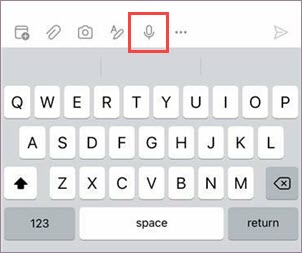
-
รอให้ปุ่มเปิดก่อนพูด ภาพเคลื่อนไหวจะกะพริบเมื่อตรวจพบเสียงของคุณ
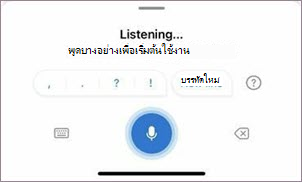
-
แตะบรรทัดเรื่องหรือเนื้อความของอีเมล แล้วพูด
-
แทรกเครื่องหมายวรรคตอนด้วยการพูดว่า "เครื่องหมายคําถาม" "เครื่องหมายคําถาม" หรือ "เครื่องหมายจุลภาค" โดยไม่พัก ดูส่วนเครื่องหมายวรรคตอนด้านล่างเพื่อดูการสั่งงานด้วยเสียงเพิ่มเติม เราจะเพิ่มให้กับรายการเหล่านี้เมื่อเวลาผ่านไป
-
พูด "บรรทัดใหม่" เพื่อแทรกตัวแบ่งบรรทัดหรือ "ย่อหน้าใหม่" เพื่อเริ่มย่อหน้าใหม่
-
เมื่อต้องการหยุดการเขียนตามเสียงชั่วคราว ให้แตะไอคอนไมโครโฟน แตะอีกครั้งเพื่อกลับมาดูต่อ
-
แก้ไขโดยใช้แป้น ลบใน การแก้ไขแบบอินไลน์หรือแตะไอคอนคีย์บอร์ดเพื่อย้อนกลับเพื่อใช้งานคีย์บอร์ดแบบเต็ม
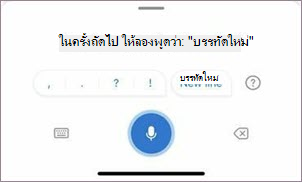
-
เมื่อข้อความของคุณเสร็จเรียบร้อยแล้ว ตรวจสอบให้แน่ใจว่าคุณได้เพิ่มผู้รับทั้งหมดแล้ว จากนั้นแตะ ปุ่ม ส่ง
เครื่องหมายวรรคตอน
|
วลี |
เอาต์พุต |
|
|
|
|
|
|
|
|
|
|
|
|
|
|
|
|
|
|
|
|
|
|
|
|
|
|
|
|
|
|
|
|
สัญลักษณ์
|
วลี |
เอาต์พุต |
|
|
|
|
|
|
|
|
|
|
|
|
|
|
|
|
|
|
|
|
|
|
|
|
|
|
|
|
|
|
|
|
การตั้งค่าการป้อนตามเสียง
ในแอปOutlookบนอุปกรณ์เคลื่อนที่ ให้ไปที่ การการตั้งค่า>จดหมาย>บอก
ในการตั้งค่า การถอด เสียง คุณสามารถเปิดหรือปิดสิ่งต่อไปนี้ได้:
-
เครื่องหมายวรรคตอนอัตโนมัติ: ถ้าเปิด การป้อนตามบอกจะพยายามแทรกเครื่องหมายจุลภาคและเครื่องหมายวรรคตอนสิ้นสุดให้คุณโดยอัตโนมัติ
-
ตัวกรองหยาบคาย: ถ้าเปิด การป้อนตามข้อความจะมาสก์วลีที่เป็นความลับโดยอาจใช้ **** เพื่อดึงดูดความสนใจของคุณ
ความเป็นส่วนตัว
บริการนี้ไม่ได้ จัดเก็บข้อมูล เสียงหรือข้อความที่ถอดเสียงของคุณ
การกล่าวสุนทรพจน์ของคุณจะถูกส่งไปยัง Microsoft และใช้เพื่อให้ผลลัพธ์ข้อความถึงคุณเท่านั้น
For more information about experiences that analyze your content, see Connected Experiences in Office.










